Linkle Ödeme
Linkle Ödeme, sanal pos sistemleri üzerinden web sitesi veya uygulamaya ihtiyaç duymadan ödeme alınmasını sağlayan bir özelliktir. Bu özellik ile işletmeler, müşterilerine e-posta, SMS veya sosyal medya üzerinden özel bir bağlantı göndererek güvenli ve hızlı bir şekilde ödeme alma imkanına sahip olurlar.
Linkle Ödeme sayfasına, Merchant Panel üzerinden erişim sağlanmaktadır. Aşağıda, bu sayfanın ekran görüntüsü yer almaktadır.
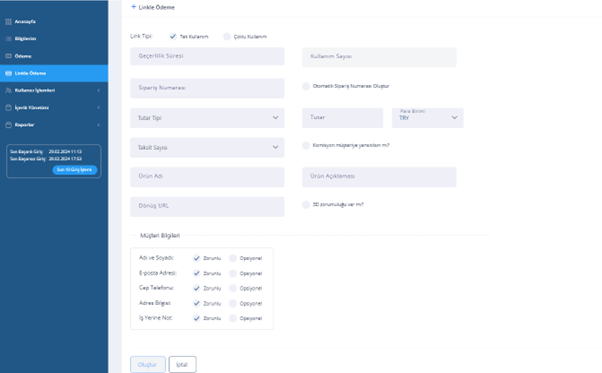
Şekil 1. Linkle Ödeme Sayfası
Ödeme alınacak linkin oluşturulması için aşağıdaki adımlar takip edilmelidir:
- Linkin tipi, ‘Tek Kullanım’ veya ‘Çoklu Kullanım’ olacak şekilde seçilmelidir.
- Linkin geçerlilik süresi belirtilmelidir.
- Link tipi, Çoklu Kullanım olarak seçildiyse, ‘Kullanım Sayısı’ belirtilmelidir (Tekli Kullanım seçildiğinde ‘Kullanım Sayısı’ alanının değiştirilemez olduğu görülecektir).
- Link tipi, Tek Kullanım olarak seçildiyse bir Sipariş Numarası girilmelidir. ‘Otomatik Sipariş Numarası Oluştur’ seçeneği işaretlenerek, sipariş numarasının otomatik olarak oluşturulması sağlanabilir (Link tipinin Çoklu Kullanım olarak seçildiği durumda, ‘Otomatik Sipariş Numarası Oluştur’ alanı varsayılan olarak seçili gelmektedir ve link üzerinden yapılacak her bir satış işlemi için otomatik olarak sipariş numarası oluşturulmaktadır).
- Tutar tipi, ‘Tutar Belirli’ veya ‘Tutar Belirsiz’ olacak şekilde seçilmelidir. ‘Tutar Belirli’ olarak işaretlendiği durumda, ‘Tutar’ın ve ‘Para Birimi’nin belirlenmesi gerekmektedir.
- Linki oluşturan üye iş yerine tanımlanmış olan taksit seçenekleri, ‘Taksit Sayısı’ combobox’ında listelenmektedir. Linkte görünmesi istenen taksit seçenekleri bu alandan seçilmelidir.
- Yapılacak satış işlemi ile ilgili alınacak PF komisyonu, müşteriye yansıtılmak istenirse ‘Komisyon müşteriye yansıtılsın mı?’ seçeneği işaretlenmelidir.
- Satılacak ürün veya hizmetin adı ve açıklaması, ‘Ürün Adı’ ve ‘Ürün Açıklaması’ alanlarına girilmelidir.
- Link üzerinden yapılan bir satış işlemi sonrasında, kullanıcının yönlendirilmesi istenen bir URL adresi mevcut ise bu adres, ‘Dönüş URL’ alanına girilmelidir (Bu alanın boş bırakılması durumunda, satış işlemi sonlandığında sayfa kendini yenileyecektir. Çoklu Kullanım linki seçildiyse, aynı link üzerinden ödeme yapılabilecektir ancak Tek Kullanım linki ise ‘İlgili kayıt bulunamadı!’ uyarısı alınacaktır).
- Link üzerinden yapılacak ödemede, 3D güvenlikli satış işleminin zorunlu tutulması istenirse ‘3D zorunluluğu var mı?’ seçeneği işaretlenmelidir.
- Linki kullanacak müşterinin, ad-soyad, e-posta adresi, cep telefonu, adres bilgisi gibi bilgileri veya girmesi gereken bir not var ise ‘Zorunlu’ seçeneği işaretlenmelidir. Zorunlu olarak işaretlenen alanlar doldurulmadan ödeme yapılamayacaktır. Bu alanların girilmesi zorun değil ise ‘Opsiyonel’ seçeneği işaretlenmelidir.
Yukarıdaki tüm adımlar tamamlanıp link hazır hale getirildikten sonra ‘Oluştur’ butonun basılmalıdır. Oluştur butonuna basıldıktan sonra aşağıdaki şekilde bir pop-up çıkacaktır. Oluşturulan link, ekranda görülen pop-up üzerinden kopyalanabilir veya SMS/e-mail yolu ile gönderilebilir.
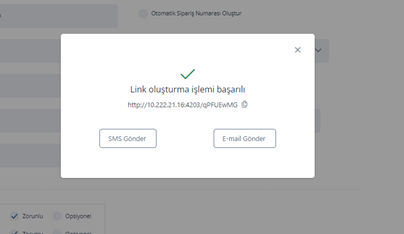
Şekil 2. Link Oluşturma Pop-up
Linkle Ödeme sayfası üzerinde oluşturulan linkler, ‘Raporlar-Linkle Ödeme Raporları’ sayfasında görüntülenebilir.
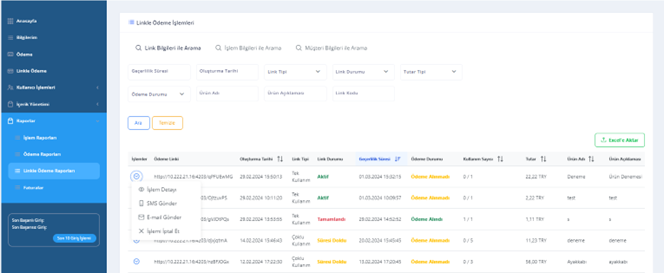
Şekil 3. Linkle Ödeme Raporları Sayfası
Bu sayfa üzerinde, ilgili link ile ilgili detaylar görüntülenebilmektedir. ‘Link Durumu’ statüsü ‘Aktif’ olan linkler, SMS veya e-mail yolu ile istenilen adrese gönderilebilir veya istendiği durumda aktif durumdaki linkler iptal edilebilir.
Oluşturulan linke gidildiğinde, aşağıdaki şekilde bir ekran görülmesi beklenmektedir:
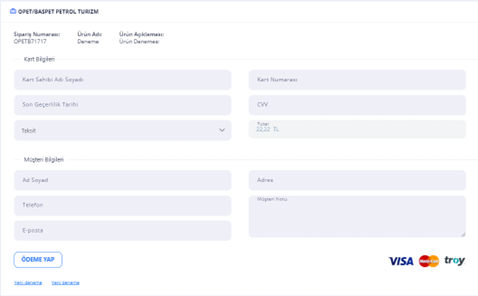
Şekil 4. Linkle Ödeme
Gerekli bilgiler doldurulduktan sonra ‘ÖDEME YAP’ butonuna basılarak ödeme işlemi gerçekleştirilebilir.